時間:2017-07-04 來源:互聯網 瀏覽量:
今天給大家帶來Win7隱藏電腦右下角圖標的詳細教程,Win7隱藏電腦右下角圖標的圖文教程,,讓您輕鬆解決問題。
Win7係統打開的軟件多了,右下角會出一長條的小圖標,讓別人看到,嘿嘿,有點不好。那我們就把不想顯示的圖標都隱藏起來吧。具體方法如下:
1每天上班開開電腦,會運行不少軟件,軟件開多了下麵會顯示一長排,這裏難免會有點不想讓人看到的東東,嘿嘿。
 2
2有些軟件是一定要隱藏的呀,被老板發現你上班看小說那得承受多大的怒火呀
 3
3趕緊隱藏吧。在最右下角顯示“日期與時間”的地方點擊右鍵。
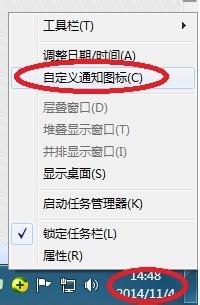 4
4單擊右鍵菜單中的的“自定義通知圖標”,打開如下界麵。可以看到右下角顯示的圖標在這裏都有。
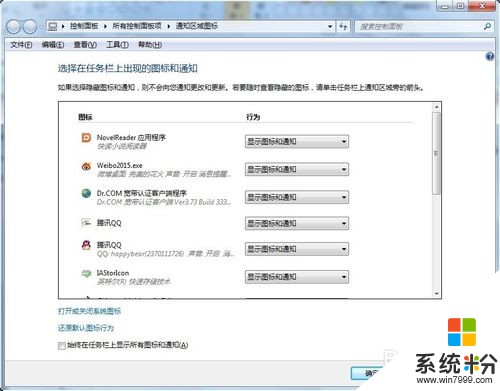 5
5在圖標的後麵有個下拉框,點一下看看,有三個選項,“顯示圖標和通知”是默認的,以QQ為例,選“隱藏圖標和通知”的話,QQ圖標會隱藏,有人給你發消息也不會顯示,選“僅顯示通知”會在有人給你發消息時顯示圖標。
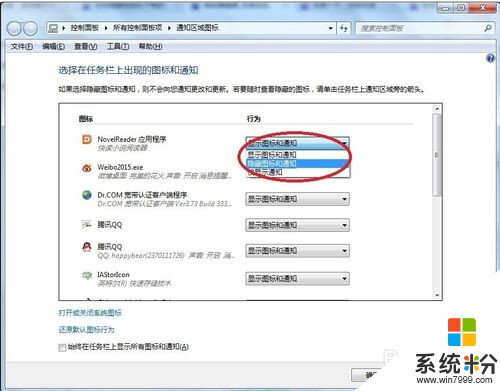 6
6一項一項的操作完後點確定,再看右下角,圖標變少了,但是多了一個向上的三角箭頭。
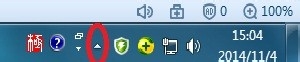 7
7點一下這個箭頭,就能看到我們隱藏起來的圖標了,這下哈哈哈……聊天,看微博看小說……你懂的,哈哈

以上就是Win7隱藏電腦右下角圖標的詳細教程,Win7隱藏電腦右下角圖標的圖文教程,教程,希望本文中能幫您解決問題。